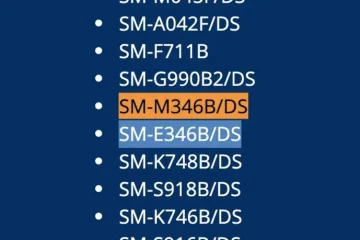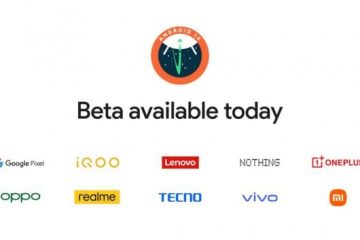眾所周知,智能手機包含大量個人信息,我們的 iPhone 也不例外。從社交媒體到金融應用程序,確保數據安全至關重要。一種方法是單獨鎖定您的應用程序,在 iPhone 的密碼或生物識別身份驗證之上提供額外的安全層。
在本綜合指南中,我們將探討鎖定應用程序的各種方法您的 iPhone,包括使用密碼、面容 ID 等。讓我們深入了解保護您 iPhone 上的隱私和敏感信息的最佳方法。
使用密碼鎖定應用程序
雖然 iOS 不提供內置功能使用密碼鎖定應用程序,您可以使用涉及屏幕時間功能的解決方法。按照以下步驟使用密碼鎖定 iPhone 上的應用程序:
啟用屏幕時間
轉到設置 > 屏幕時間 點擊打開屏幕使用時間 按照屏幕上的說明啟用屏幕使用時間 點擊使用屏幕使用時間密碼 並輸入一個四位數的密碼(不同於您 iPhone 的密碼) passcode)
Set App Limits
前往 App Limits > Add Limit 輸入您的 Screen Time 密碼以訪問頁面 To鎖定所有應用,選擇所有應用和類別。要鎖定特定應用程序,請在屏幕上向下滑動以顯示搜索欄,或點擊每個類別中的下拉箭頭以選擇單個應用程序。選擇應用程序後,點按下一步 設置 1 分鐘限制並啟用在限制結束時阻止點按添加 以保存您的設置
現在,所有選定的應用程序將在每天使用一分鐘後使用您的屏幕時間密碼鎖定。任何點擊鎖定應用程序的人都會看到時間限制消息,並且只能通過輸入屏幕時間密碼來繞過請求更多時間選項。
注意: 此解決方法有一些小限制。並非所有系統應用程序(如 Safari)都會自動包含在“所有應用程序和類別”選項中,並且您無法鎖定某些應用程序,例如“設置”和“電話”。
使用 Face ID 或 Touch ID 鎖定應用程序
在 iPhone 上鎖定應用程序的另一種方法是使用面容 ID 或觸控 ID。此方法方便且安全,但並非所有應用程序都支持此功能。許多流行的應用程序,例如 WhatsApp 和 Messenger,都允許您使用 Face ID 或 Touch ID 鎖定它們。
設置 Face ID 或 Touch ID
要設置面容 ID,轉到設置 > 面容 ID 和密碼。對於 Touch ID,轉到設置 > Touch ID 和密碼。按照屏幕上的說明啟用和設置 Face ID 或 Touch ID。
使用 Face ID 或 Touch ID 鎖定應用
Gizchina 本週新聞
打開您要鎖定的應用程序,例如 WhatsApp 或 Messenger 轉到應用程序的設置或隱私選項 尋找為應用程序啟用 Face ID 或 Touch ID 身份驗證的選項 啟用該功能按照特定於應用程序的說明進行操作
現在,該應用程序將被鎖定,並且只能使用 Face ID 或 Touch ID 進行訪問。
使用引導訪問鎖定應用程序
引導訪問是一項將您的 iPhone 鎖定到單個應用程序的功能,以防止訪問其他應用程序。當有人要求借用您的手機用於特定目的(例如撥打電話或使用特定應用程序)時,這非常有用。
啟用引導訪問
轉到 Settings > Accessibility > Guided Access 打開 Guided Access 點擊 Passcode Settings > Set Guided Access Passcode 並輸入一個六位數的密碼(不同於 iPhone 的密碼和屏幕時間密碼)(可選) ,您可以為引導式訪問身份驗證啟用面容 ID 或觸控 ID
將您的 iPhone 鎖定到單個應用程序
打開您要允許訪問的應用程序三次單擊側邊按鈕 ( iPhone X 或更新版本)或Home 按鈕(iPhone 8 或更早版本)激活 Guided Access 將出現 Guided Access Started 彈出窗口,表明應用程序鎖定成功
退出 Guided Access,連按三次側邊按鈕或主屏幕按鈕,輸入密碼,然後輕按結束。或者,您可以雙擊按鈕並使用 Face ID 或 Touch ID 進行身份驗證。
您可以使用第三方應用程序鎖定 iPhone 應用程序嗎?
雖然 Android 設備有各種第三方應用程序派對應用鎖解決方案,iPhone 的情況有所不同。確實存在一些第三方應用程序鎖定應用程序,但它們需要越獄設備才能運行。越獄 iPhone 會帶來安全漏洞等風險,因此在選擇此方法之前請考慮潛在後果。
在 iPhone 上鎖定應用程序內容的其他技巧
除了鎖定整個應用程序之外,還有其他方法可以保護 iPhone 上應用程序中的內容。
在本機應用程序中鎖定特定內容
一些本機 Apple 應用程序,如 Notes,提供內置選項以使用密碼鎖定特定內容。在各個應用程序中尋找這些選項以增強您的隱私。
隱藏個人內容
探索在 iPhone 上隱藏個人內容的各種提示和技巧,例如例如將您的應用程序組織到文件夾中或使用照片應用程序中的隱藏相冊功能。
退出受密碼保護的應用程序
記得退出具有密碼保護帳戶的應用程序,例如社交媒體和數字錢包應用程序。通常,您可以在應用程序的設置或配置文件菜單中找到註銷或註銷選項。
結論
我們探索了在 iPhone 上鎖定應用程序的各種方法,包括使用密碼、面容 ID、觸控 ID 和引導式訪問。雖然每種方法都有其局限性,但它們可以有效地保護您的應用程序並保護您的敏感信息。通過實施這些技術,您將確保只有授權用戶才能訪問您鎖定的應用程序,從而為您提供更好的隱私和安心。